Μπορείτε να προσθέσετε κείμενο, τίτλους, κλειστές λεζάντες και υπότιτλους στα βίντεό σας στο Clipchamp.
Μάθετε περισσότερα στις ακόλουθες ενότητες:
Σημείωση: Ορισμένες από τις επιλογές κειμένου που περιγράφει το άρθρο δεν είναι διαθέσιμες στην έκδοση εργασίας του Clipchamp σε αυτό το στάδιο. Τα στιγμιότυπα οθόνης είναι από το Clipchamp για προσωπικούς λογαριασμούς. Η εργασία βρίσκεται σε εξέλιξη για την προσωπική και την επαγγελματική έκδοση του Clipchamp ώστε να ευθυγραμμίζονται οι διαθέσιμες επιλογές με την πάροδο του χρόνου.
Τρόπος προσθήκης απλού ή κινούμενου κειμένου
Άνοιγμα του μενού "Κείμενο" για να δείτε τις διαθέσιμες επιλογές
Για να ξεκινήσετε, επιλέξτε την καρτέλα Κείμενο στη γραμμή εργαλείων στην αριστερή πλευρά του έργου επεξεργασίας βίντεο.
Για να κάνετε προεπισκόπηση των επιλογών κειμένου με κίνηση, τοποθετήστε το δείκτη του ποντικιού επάνω από τον τίτλο. Για μια επιλογή βασικού κειμένου που δεν περιλαμβάνει κινήσεις, ενεργοποιήστε την επιλογή Απλό κείμενο .
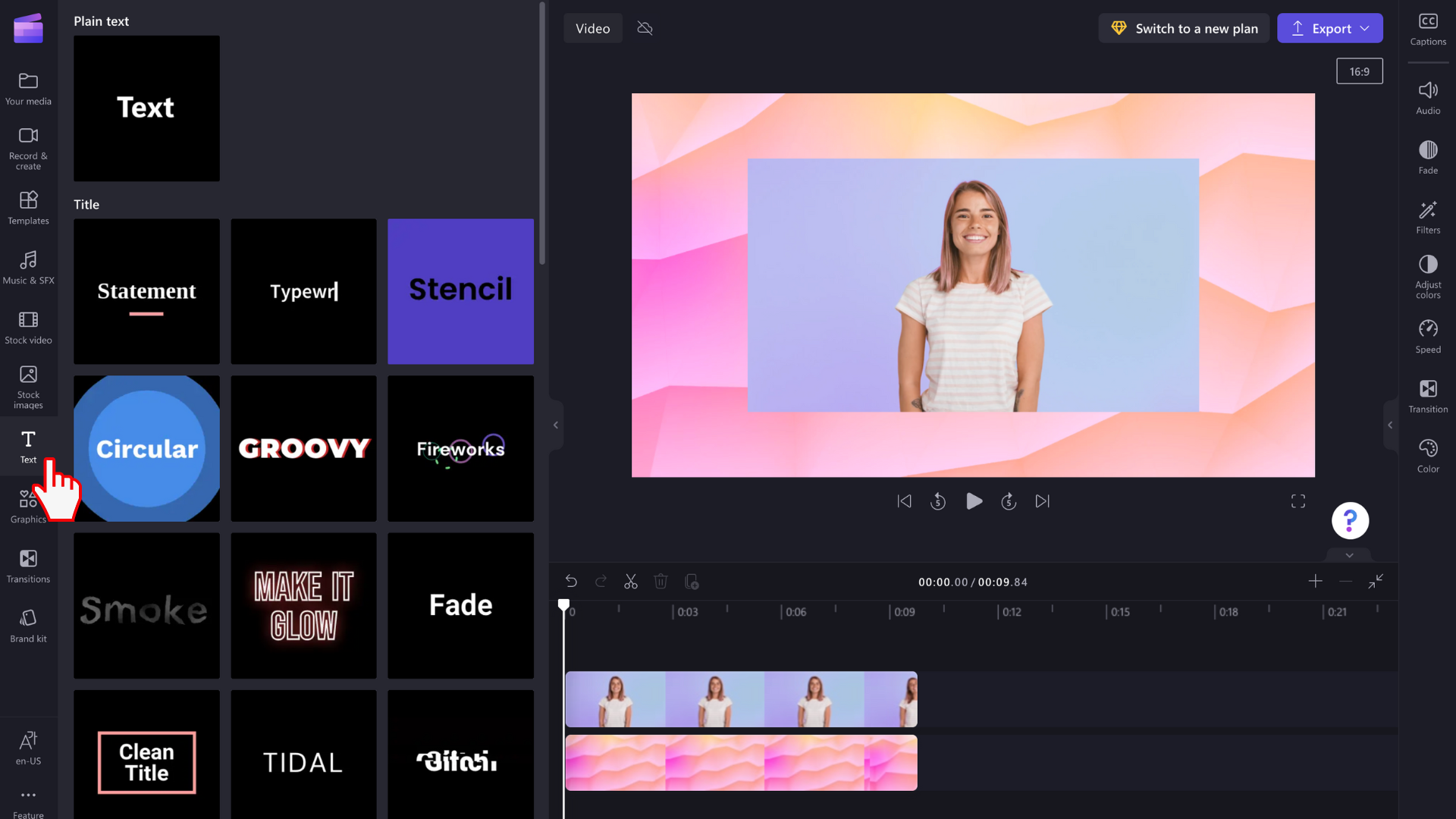
Μεταφορά και απόθεση τίτλου στη λωρίδα χρόνου
Αφού βρείτε ένα κείμενο ή τίτλο που ταιριάζει στο βίντεό σας, σύρετέ το και αποθέστε το στη λωρίδα χρόνου επάνω από τους πόρους πολυμέσων.
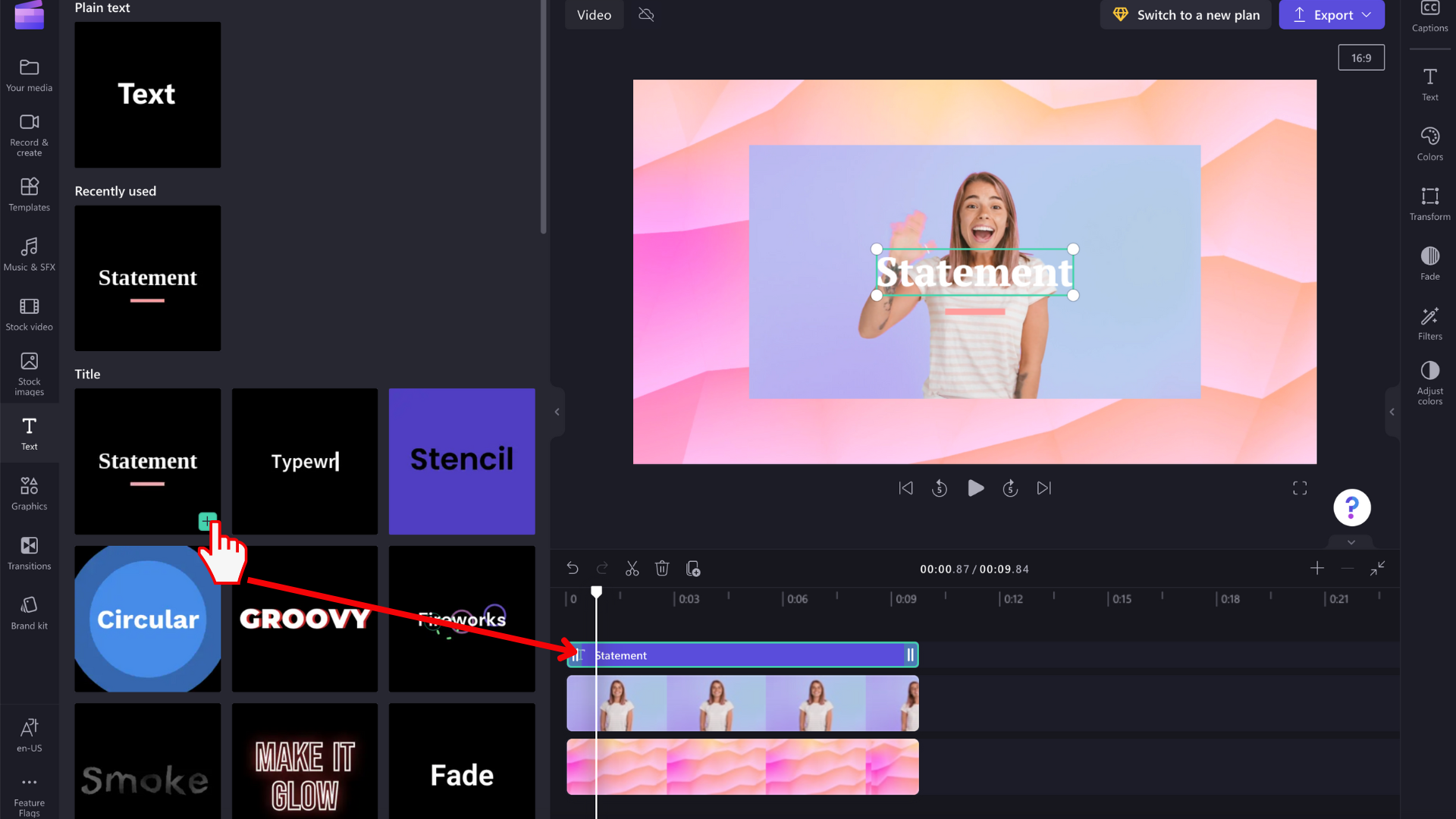
Μπορείτε να μετακινήσετε το στοιχείο κειμένου σε άλλη θέση στη λωρίδα χρόνου, σύροντάς το.
Πώς να κάνετε βασικές αλλαγές στο κείμενο
Επεξεργασία της διάρκειας εμφάνισης
Επιλέξτε το πλαίσιο κειμένου στη λωρίδα χρόνου, ώστε να επισημανθεί. Στη συνέχεια, σύρετε τις πλαϊνές γραμμές προς τα αριστερά και τα δεξιά για να προσαρμόσετε το μήκος του στοιχείου κειμένου, το οποίο αλλάζει τη διάρκεια που θα εμφανίζεται στο βίντεό σας.
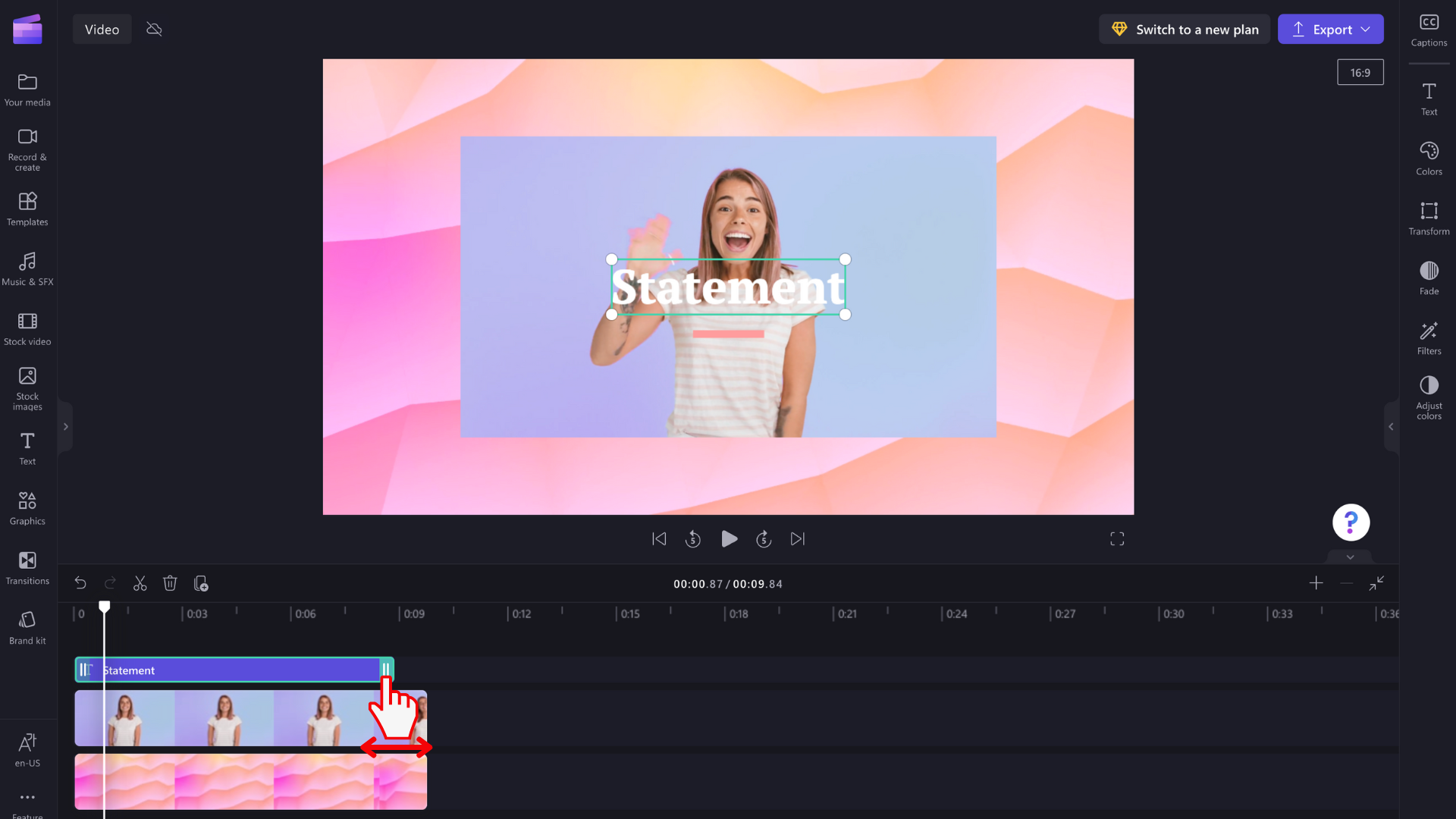
Αλλαγή του στυλ γραμματοσειράς και των περιεχομένων του πεδίου κειμένου
Επιλέξτε την καρτέλα Κείμενο στο δεξιό πλαίσιο ιδιοτήτων. Εδώ, μπορείτε να κάνετε διάφορες αλλαγές, όπως η προσαρμογή του αντιγράφου στο πεδίο κειμένου και η αλλαγή της γραμματοσειράς.
Για ορισμένα στυλ κειμένου, όπως το απλό κείμενο, μπορείτε επίσης να κάνετε κλικ απευθείας στο πεδίο κειμένου στο παράθυρο προεπισκόπησης βίντεο και να γράψετε στο πεδίο εκεί. Με την πάροδο του χρόνου, αυτή η επιλογή θα είναι διαθέσιμη για περισσότερα στυλ κειμένου.
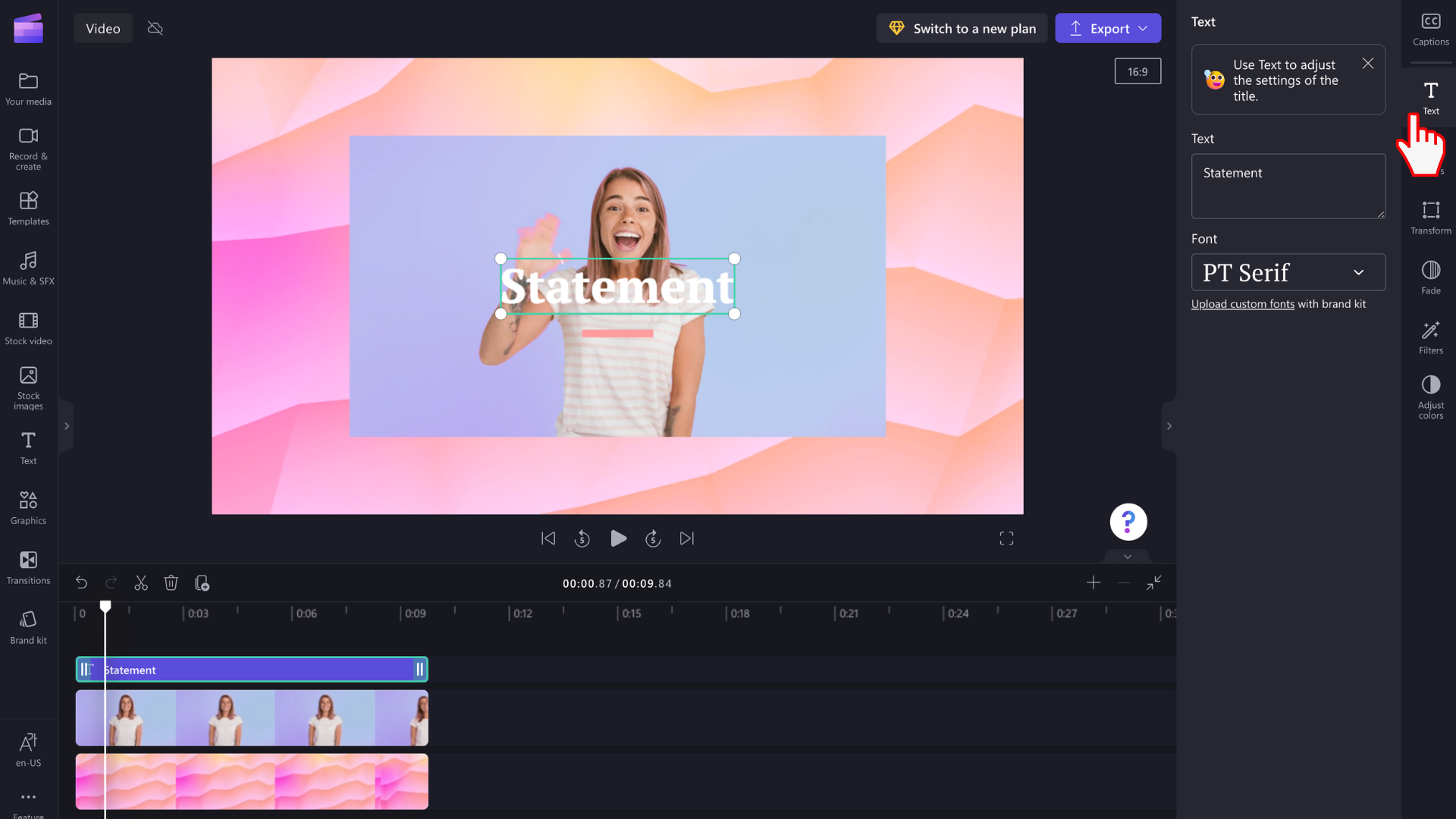
Επεξεργασία του χρώματος και της διαφάνειας του κειμένου σας
Για να αλλάξετε το χρώμα του κειμένου σας, υπάρχει μια ενότητα Χρώμα στο δεξιό πλαίσιο ιδιοτήτων. Επιλέξτε ένα χρώμα από την προκαθορισμένη παλέτα στο κάτω μέρος, επιλέγοντας το σύμβολο του ουράνιου τόξου και προσαρμόζοντας τις τιμές ρυθμιστικού, κουκκίδας ή RGB ή πληκτρολογώντας έναν δεκαεξαδική χρωματικό κωδικό. Μπορείτε επίσης να αλλάξετε τη διαφάνεια (αδιαφάνεια) του κειμένου εδώ.
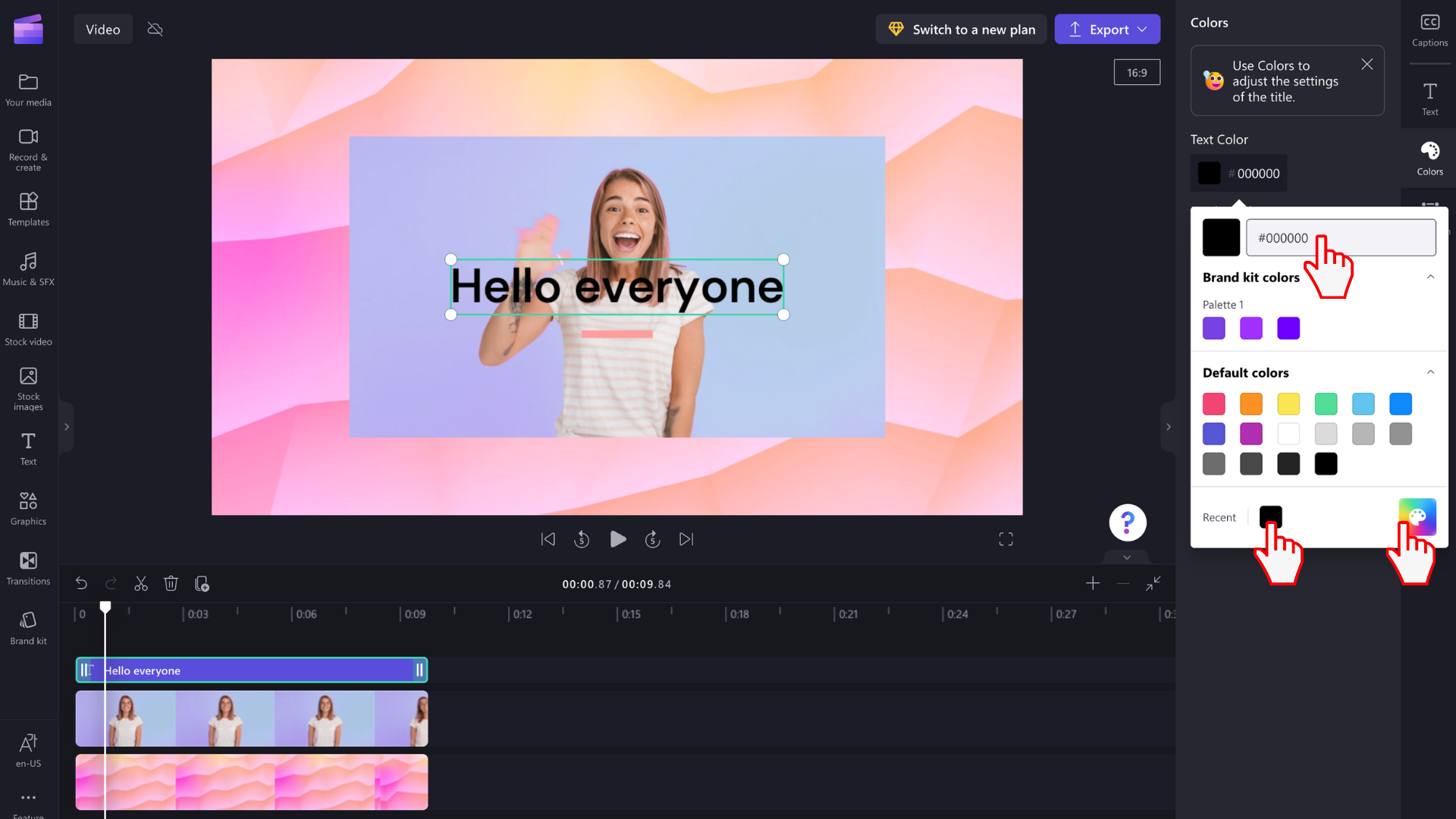
Ανάλογα με τα στοιχεία που περιλαμβάνονται στον τίτλο που επιλέξατε, μπορείτε να αλλάξετε πολλά χρώματα. Επεξεργαστείτε χρώματα περιγράμματος, κύρια και δευτερεύοντα χρώματα, χρώματα φόντου, χρώματα έμφασης και πολλά άλλα.
Επεξεργασία του μεγέθους του κειμένου σας
Για να αλλάξετε το μέγεθος ή τη θέση του κειμένου επάνω από το βίντεο, χρησιμοποιήστε τις επιλογές Μέγεθος και Θέση στον πίνακα ιδιοτήτων. Εδώ, μπορείτε να επεξεργαστείτε το μέγεθος του κειμένου σας, σύροντας τον διακόπτη προς τα αριστερά και τα δεξιά. Μπορείτε επίσης να αλλάξετε τη θέση του κειμένου χρησιμοποιώντας το πλέγμα.
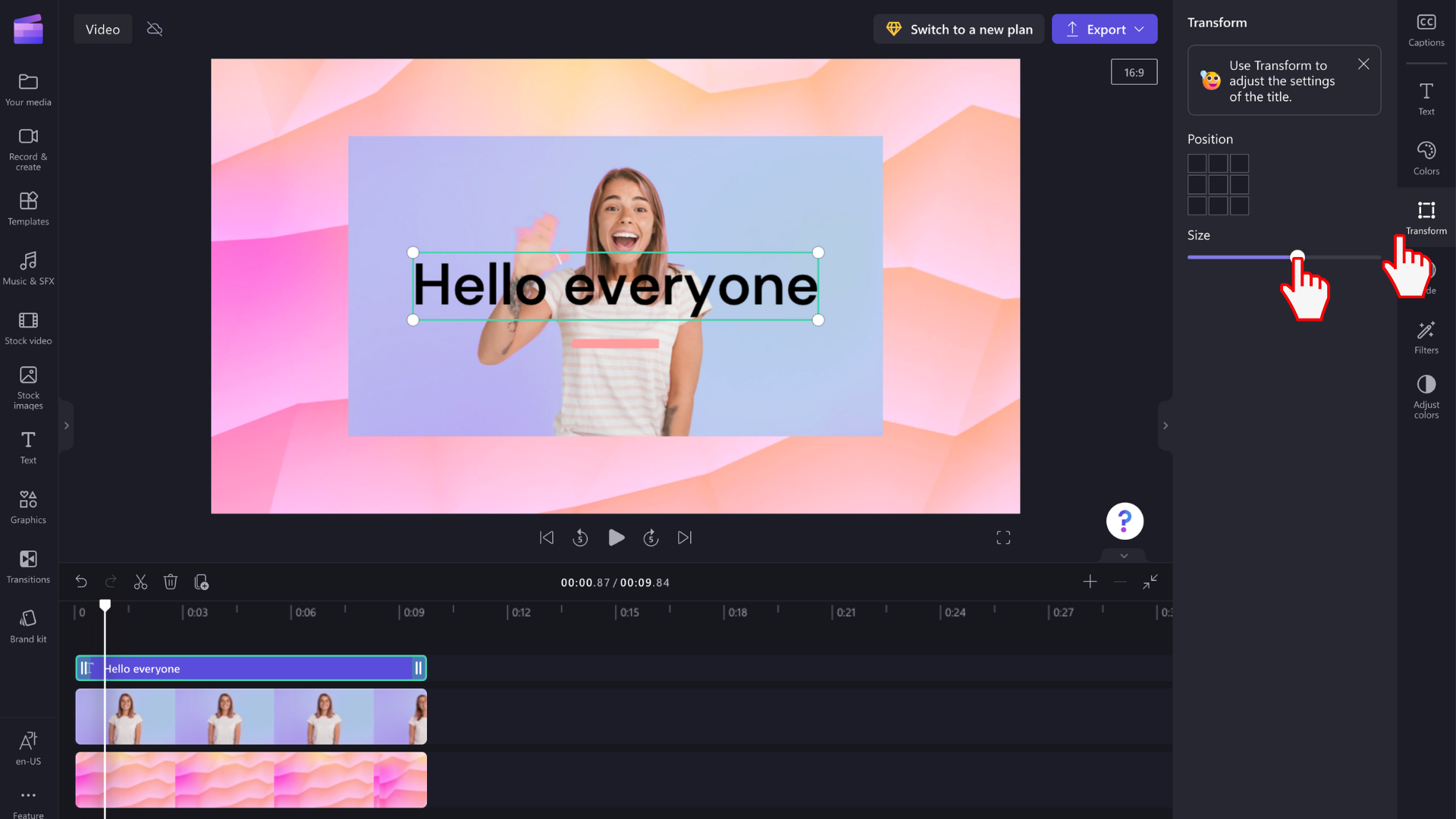
Εάν θέλετε να επεξεργαστείτε ελεύθερα το πεδίο κειμένου, επιλέξτε το στο παράθυρο προεπισκόπησης και προσαρμόστε το μέγεθος του πεδίου σύροντας τις λευκές γωνίες του. Μπορείτε επίσης να μετακινείτε το κείμενό σας ελεύθερα στην οθόνη προεπισκόπησης.
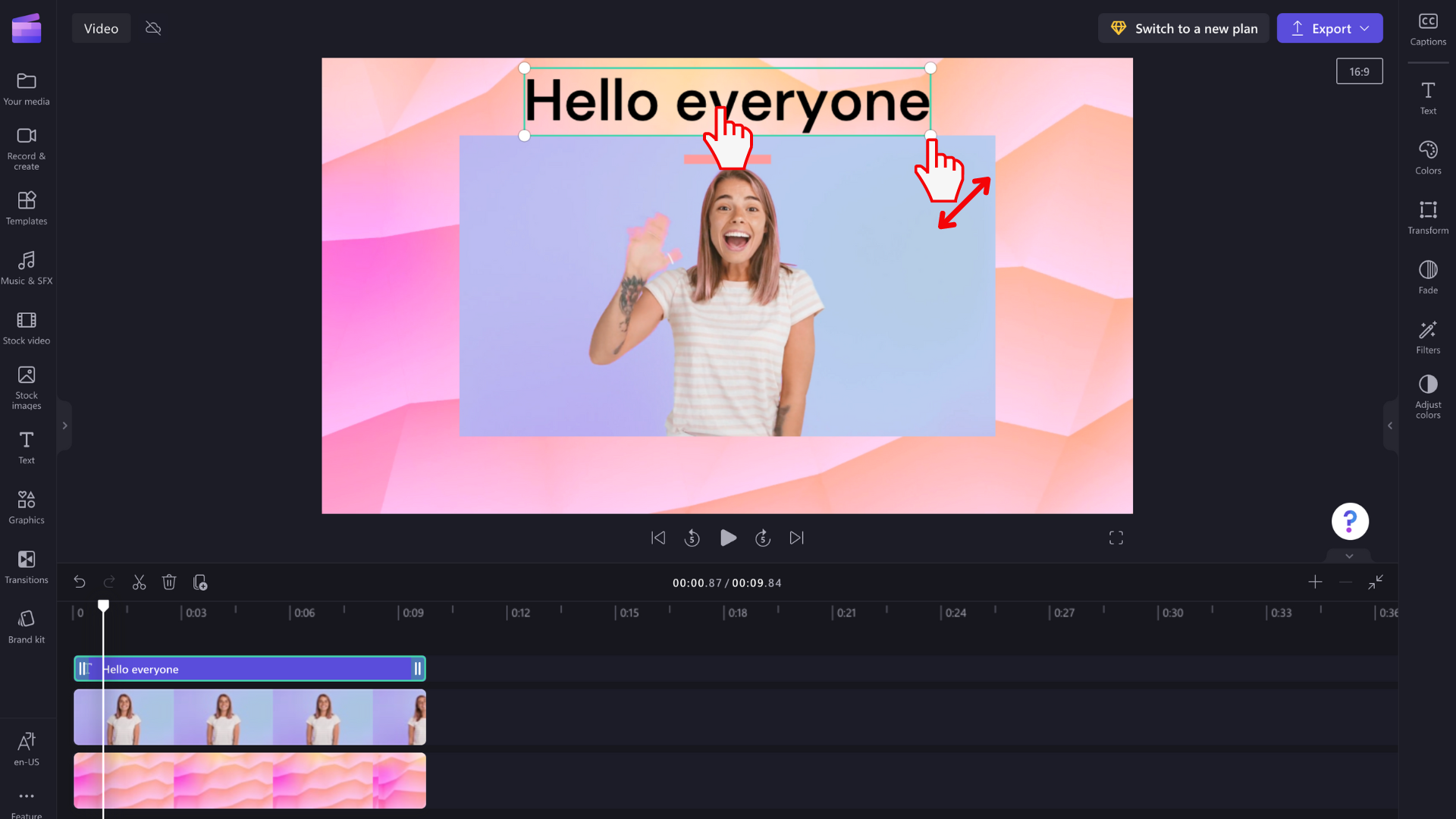
Επιλογές επεξεργασίας κειμένου για προχωρημένους
Προσθήκη εφέ στο κείμενό σας
Μεταφέρετε τον τίτλο σας στο επόμενο επίπεδο προσθέτοντας ένα φίλτρο για επιπλέον εφέ. Ενώ είναι επιλεγμένο το πεδίο κειμένου στη λωρίδα χρόνου, επιλέξτε την καρτέλα Εφέ στο δεξιό πλαίσιο ιδιοτήτων.
Για να κάνετε προεπισκόπηση των επιλογών φίλτρου/εφέ, τοποθετήστε το δείκτη του ποντικιού επάνω από κάθε εφέ στη λίστα.
Επιλέξτε μία για να την εφαρμόσετε στο πεδίο κειμένου σας. Μπορείτε να επιλέξετε μόνο ένα ή να εφαρμόσετε πολλά φίλτρα το ένα επάνω στο άλλο.
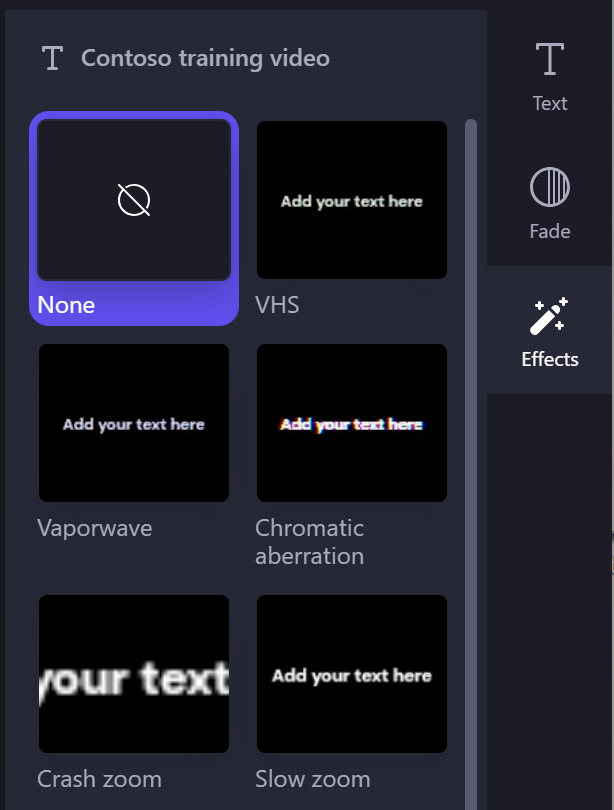
Σημείωση: Μπορείτε επίσης να προσθέσετε λευκό, μαύρο ή έγχρωμο φόντο πίσω από ένα πεδίο τίτλου. Για να μάθετε περισσότερα, ανατρέξτε στο θέμα: Πώς μπορείτε να προσθέσετε ένα έγχρωμο φόντο σε ένα βίντεο.
Επιπλέον, για να προσθέσετε έναν μεγαλύτερο όγκο λεζαντών ή υποτίτλων σε ένα βίντεο αυτόματα, ανατρέξτε στο θέμα: Τρόπος χρήσης της δυνατότητας αυτόματων λεζαντών.










